Layer control giúp cho người dùng dễ dàng quản lý cũng như hiển thị đầy đủ các lớp dữ liệu khác nhau trên bản đồ, giúp cho việc phân tích dữ liệu cũng trở nên trực quan hơn. Vì vậy, một trong những kỹ năng quan trọng khi làm việc với MapInfo đó là nắm được cách ở layer control. Trong bài viết dưới đây, Việt Thanh Group sẽ hướng dẫn chi tiết cách mở layer control trong MapInfo cũng như ứng dụng máy định vị GPS 2 tần số trong công tác đo đạc, xác định vị trí.
Tổng quan về Layer Control trong MapInfo
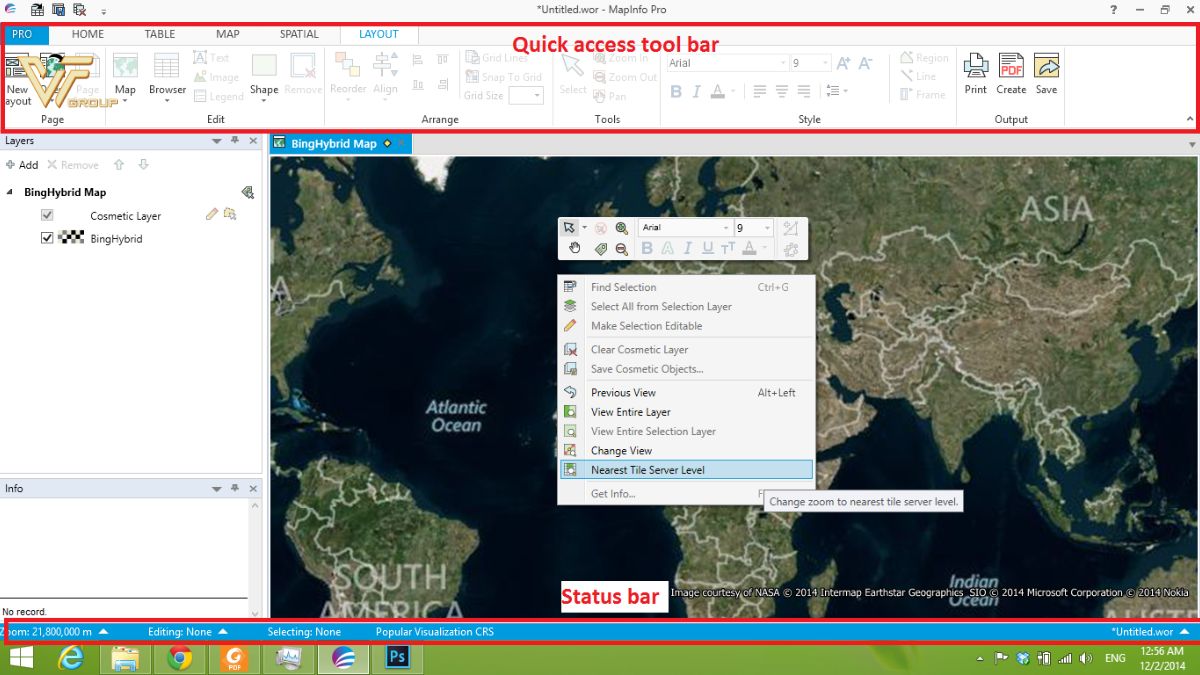
Layer control là một phần quan trọng trong MapInfo. Nó cho phép người dùng dễ dàng quản lý và tùy chỉnh các lớp thông tin hiện có trên bản đồ và tạo điều kiện thuận lợi cho việc phân tích không gian và hình ảnh hóa thông tin.
Cách mở layer control trong MapInfo, người dùng có thể thêm hoặc xóa các lớp dữ liệu, thay đổi thứ tự hiển thị của các lớp và điều chỉnh thuộc tính của từng lớp riêng lẻ, giúp tối ưu việc kiểm soát các dữ liệu địa lý trực quan.
Trong quá trình sử dụng phần mềm Mapinfo để quản lý, phân tích và trình bày các dữ liệu địa lý máy GNSS RTK đóng vai trò hỗ trợ rất tích cực. Những dòng máy GPS 2 tần số hiện nay được tích hợp công nghệ vệ tinh hiện đại như máy GNSS RTK Hi-Target V200, máy GNSS RTK Satlab SL7,… giúp cho việc thu thập các dữ liệu địa lý đạt độ chính xác gần như tối đa.
Tìm hiểu giao diện chính của MapInfo
Giao diện chính của MapInfo bao gồm nhiều thanh công cụ và bảng điều khiển khác nhau. Trước khi tìm hiểu chi tiết cách mở layer control trong MapInfo, người dùng cần có cái nhìn tổng quát hơn, bạn nên tìm hiểu về các thành phần như:
- Thanh công cụ chính: Bao gồm các biểu tượng cho phép bạn thực hiện các thao tác chung như mở file, lưu file, in ấn và các công cụ phân tích.
- Bảng dữ liệu: Nơi bạn có thể thấy danh sách các lớp thông tin mà bạn đang làm việc. Thông thường, bảng này nằm ở phía bên trái của màn hình.
- Khu vực bản đồ: Đây là nơi hiển thị bản đồ địa lý với các lớp dữ liệu khác nhau.
Tầm quan trọng của layer control
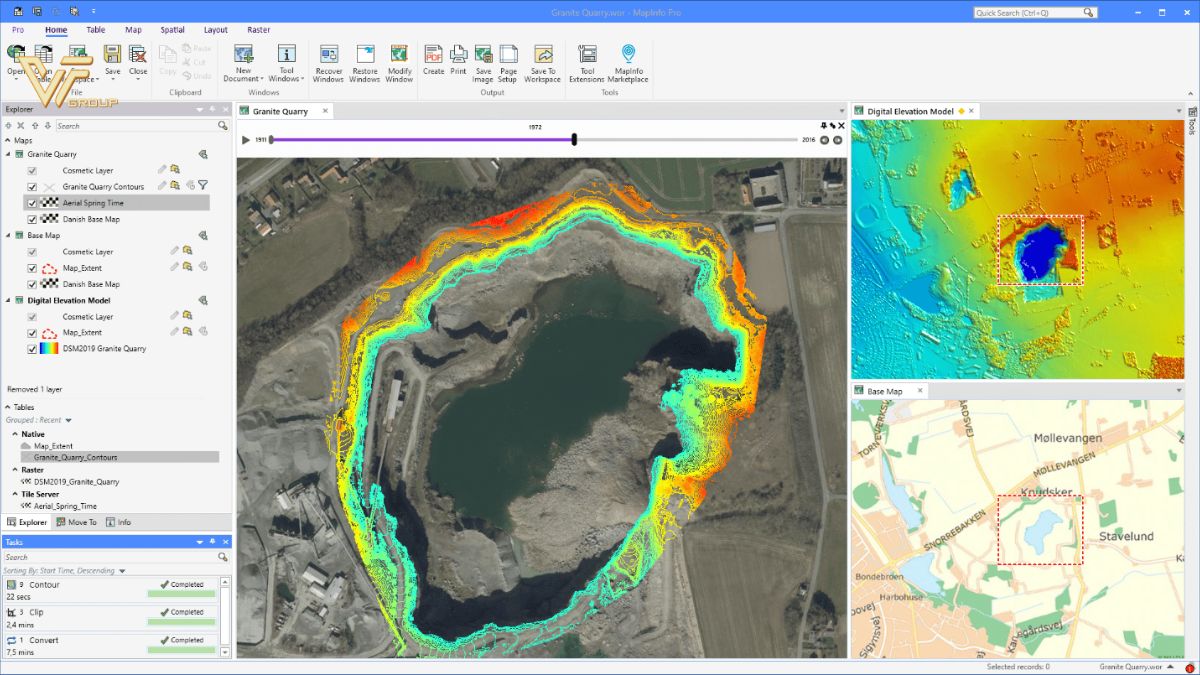
Việc sử dụng layer control không chỉ đơn thuần là một thao tác kỹ thuật mà nó phản ánh cách thức bạn tương tác với dữ liệu địa lý cũng như cách bạn truyền tải thông tin đến người xem. Nhờ vào layer control, bạn có thể:
- Hiển thị các lớp thông tin khác nhau: Ví dụ, bạn có thể có một lớp chứa thông tin về giao thông, một lớp về dân số và một lớp về tài nguyên thiên nhiên.
- Tùy chỉnh biểu tượng và màu sắc: Điều này giúp người xem dễ dàng phân biệt các lớp khác nhau và nhanh chóng nhận diện thông tin quan trọng.
- Phân tích không gian hiệu quả hơn: Bạn có thể dễ dàng so sánh và đối chiếu thông tin giữa các lớp khác nhau để đưa ra những quyết định sáng suốt.
Xem thêm: Hướng dẫn chi tiết về cách vẽ bản đồ trên MapInfo
Cách mở layer control trong MapInfo
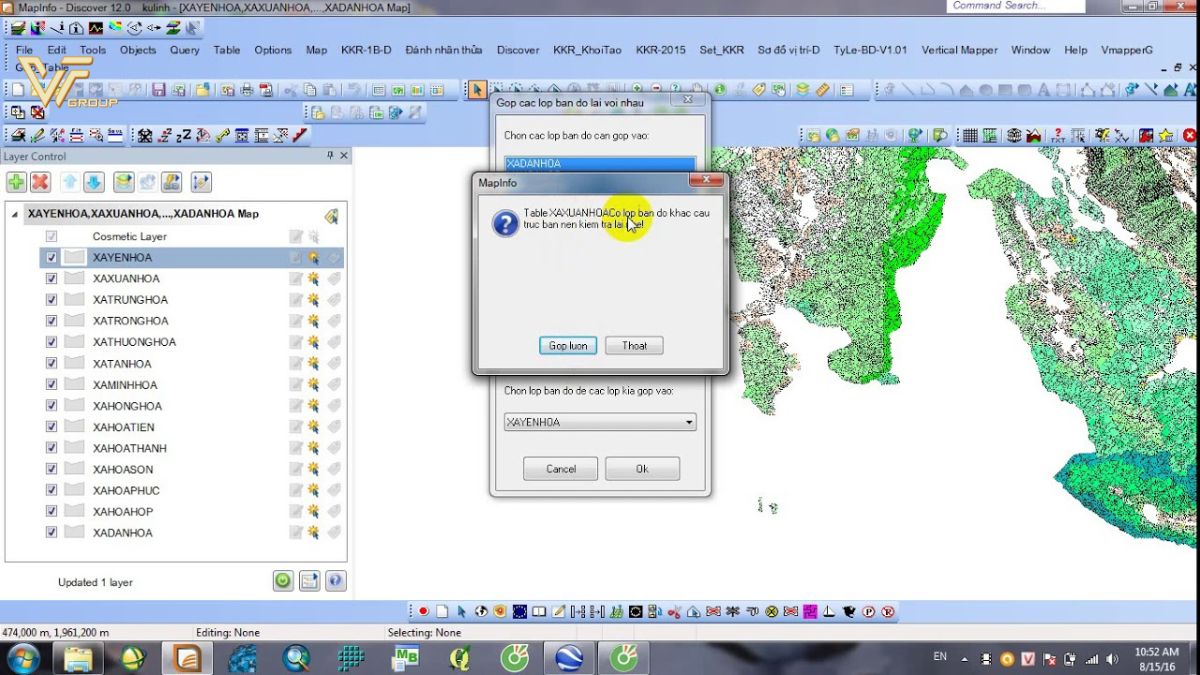
Nếu bạn vẫn chưa biết cách mở layer control trong MapInfo như thế nào thì dưới đây là hướng dẫn chi tiết từng bước để bạn có thể thực hiện một cách dễ dàng nhất
Bước 1: Khởi động phần mềm MapInfo. Bạn cần đảm bảo máy tính có ứng dụng MapInfo đã được cài đặt đầy đủ các phần mềm hỗ trợ cũng như các gói dữ liệu bạn sẽ cần dùng đến. Sau khi khởi động phần mềm, trên giao diện chính sẽ hiển thị nhiều tính năng cũng như thanh công cụ khác nhau
Bước 2: Mở layer control trong MapInfo theo quy trình: chọn Map trên thanh menu 🡪 chọn Layer Control trong trình đơn xổ xuống. Khi đã thực hiện xong các bước này thì cửa sổ Layer Control sẽ được mở ra và tất cả các lớp dữ liệu bạn đã tải lên sẽ xuất hiện đi kèm với các tùy chọn để hỗ trợ quản lý hiệu quả.
Bước 3: Thực hiện các tùy chỉnh trên layer control phù hợp với nhu cầu sử dụng bao gồm:
- Thêm lớp mới: Bạn có thể thêm các lớp dữ liệu mới bằng cách chọn “Add Layer” trong cửa sổ Layer Control.
- Xóa lớp: Nếu có lớp nào không còn cần thiết, bạn có thể nhấn vào lớp đó và chọn “Remove Layer”.
- Thay đổi thứ tự lớp: Để thay đổi thứ tự hiển thị của các lớp, bạn chỉ cần kéo thả chúng lên hoặc xuống trong danh sách.
Những tùy chỉnh này đóng vai trò quan trọng trong việc tối ưu hóa quá trình làm việc với dữ liệu địa lý.
Xem thêm: Hướng dẫn in bản đồ trong Mapinfo chi tiết nhất
Một số mẹo hữu ích khi sử dụng layer control
Sau khi nắm được cách mở layer control trong MapInfo, nếu bạn muốn tận dụng tối đa nguồn lực của layer control trong MapInfo, hãy áp dụng một vài mẹo hữu ích dưới đây.
Sử dụng biểu tượng và màu sắc đồng nhất
Để cải thiện khả năng hiểu biết và trải nghiệm người dùng, bạn hãy cố gắng sử dụng biểu tượng và màu sắc đồng nhất cho các lớp dữ liệu trong toàn bộ dự án.
Bởi việc sử dụng các màu sắc và biểu tượng khác nhau cho các lớp khác nhau có thể gây nhầm lẫn cho người xem. Hãy thử sử dụng một bảng màu nhất quán và các biểu tượng tương tự cho các lớp có nội dung liên quan, điều này sẽ giúp bản đồ của bạn trở nên chuyên nghiệp hơn.
Sắp xếp lớp theo nhu cầu
Tùy thuộc vào mục đích của dự án, bạn nên sắp xếp các lớp theo thứ tự mà bạn muốn chúng hiển thị. Việc này không chỉ làm tăng tính thẩm mỹ cho bản đồ mà còn giúp người xem dễ dàng tiếp cận thông tin quan trọng.
Bạn hãy dành thời gian để suy nghĩ về cách bố trí các lớp. Nếu đó là một lớp dữ liệu rất quan trọng, bạn có thể sắp xếp chúng ở trên cùng để thông tin đó luôn nổi bật khi mở bản đồ..
Thực hiện kiểm tra định kỳ
Sau khi mở layer control và thực hiện các tùy chỉnh, hãy nhớ thực hiện kiểm tra định kỳ để đảm bảo rằng mọi thứ vẫn hoạt động như mong đợi.
Có thể đôi khi, các lớp dữ liệu sẽ thay đổi hoặc không còn chính xác nữa. Do đó, hãy kiểm tra thường xuyên, định kỳ để cập nhật thông tin dữ liệu kịp thời, tránh những sai sót không đáng có trong khi tạo lập bản đồ.
Xem thêm: Dịch vụ đo đạc bản đồ do Việt Thanh cung cấp
Cách mở layer control trong MapInfo là một trong những kỹ năng quan trọng mà người dùng GIS cần nắm vững. Hy vọng những thông tin trong bài viết này đã giúp người dùng khám phá chi tiết từng bước để mở layer control, những tính năng nổi bật của nó cũng như các mẹo hữu ích nhằm tối ưu hóa quá trình làm việc. Hãy thường xuyên thực hành và khám phá thêm các tính năng mới để trở thành một người sử dụng MapInfo thành thạo và chuyên nghiệp.









Be the first to review “Hướng dẫn chi tiết cách mở layer control trong MapInfo”